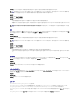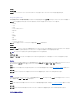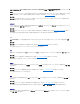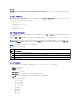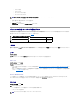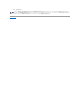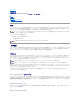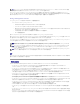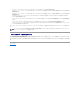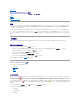Users Guide
目次ページに戻る
Server Administrator ログ
Dell™OpenManage™ServerAdministratorバージョン 5.3 ユーザーズガイド
概要
統合機能
Server Administrator ログ
概要
Server Administrator を使用すると、ハードウェア、警告、コマンドなどのログを表示して管理できます。すべてのユーザーが Server Administrator ホームページまたはコマンドラインインタフェ
ースからログにアクセスして、レポートを印刷できます。ログをクリアするには管理者権限でログインする必要があり、ログを指定の修理担当者に電子メールで送信するには管理者権限またはパワーユ
ーザー特権でログインする必要があります。
コマンドラインを使用したログの表示およびレポート作成の詳細については、『Dell™OpenManage™ServerAdministratorコマンドラインインタフェースユーザーズガイド』を参照してください。
Server Administrator ログを表示する場合、グローバルナビゲーションバーの ヘルプ をクリックすると、表示中の特定のウィンドウについての詳細を表示できます。Server Administrator ログ
ヘルプは、ユーザー特権レベルと、Server Administrator が Managed System 上に検出する特定のハードウェアおよびソフトウェア群に応じてアクセスできるすべてのウィンドウでご利用いただ
けます。
統合機能
列見出しをクリックすると、列の内容で並べ替えられるか、並べ替え順が変わります。さらに、各ログ ウィンドウには、システム管理とサポートに使用できるいくつかのタスクボタンがあります。
ログウィンドウタスクボタン
l ログのコピーをデフォルトのプリンタに印刷するには、印刷 をクリックします。
l (各データフィールドをカスタマイズ可能な区切り文字で区切った値を持つ)ログデータが含まれたテキストファイルを指定の場所に保存するには、エクスポート をクリックします。
l ログのコンテンツを添付する電子メールメッセージを作成するには、電子メール をクリックします。
l ログからすべてのイベントを消去するには、ログのクリア をクリックします。
l ログのコンテンツを.zip ファイルに保存するには、名前を付けて保存 をクリックします。
l アクション ウィンドウのデータ領域にログのコンテンツを再度ロードするには、更新 をクリックします。
タスクボタンの使用方法についての詳細は、「タスクボタン」を参照してください。
Server Administrator ログ
Server Administrator では次のログを提供しています。
l ハードウェアログ
l 警告ログ
l コマンドログ
ハードウェアログ
ハードウェアコンポーネントに問題があると考えられる場合、ハードウェアログを使用します。DellPowerEdge™x8xx および x9xx システムでは、ログファイルの容量が 100% に達するとハードウ
ェアログ状態インジケータが故障( )に変わります。システムによって 2 つのハードウェアログが使用できます。組み込みシステム管理(ESM)ログとシステムイベントログ(SEL)です。ESM ログと
SEL はそれぞれ、システム管理ソフトウェアにハードウェア 状態 メッセージを送ることができる一組の組み込み命令です。ログに一覧表示された各コンポーネントには、名前の横にステータス インジケ
ータアイコンがあります。緑のチェックマーク( )は、コンポーネントが正常であることを示します。感嘆符が入った黄色の三角形( )は、コンポーネントは危険(重要ではない)状態で、速やかな対応
が必要なことを示します。赤い X マーク ( ) は、コンポーネントが故障(重要) 状態にあり、早急に対応が必要なことを示します。ブランクスペース( )は、コンポーネントの正常性が不明であること
を示します。
ハードウェアログにアクセスするには、システム をクリックし、ログ タブをクリックしてから、ハードウェア をクリックします。
ESM および SEL ログ には次のような情報が含まれます。
l イベントの重大度
l イベントが検出された日時
l イベントの説明